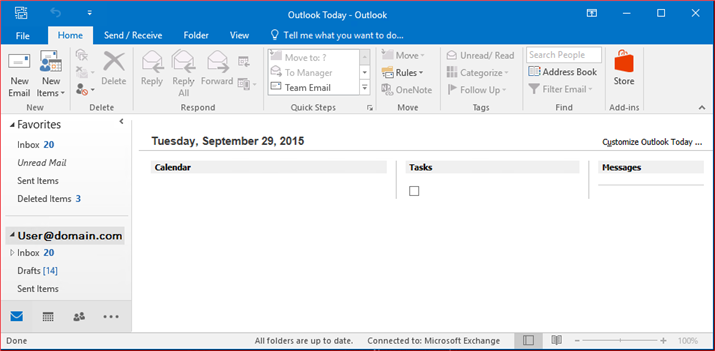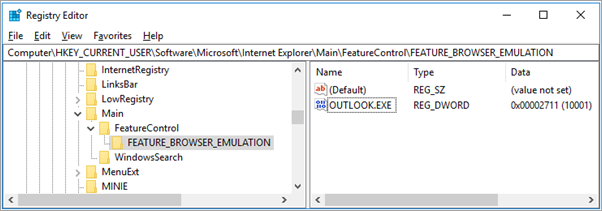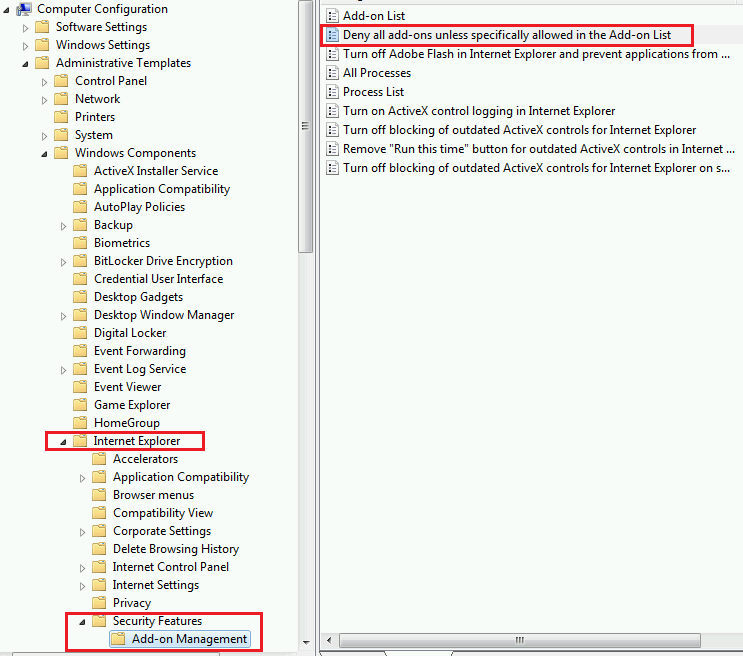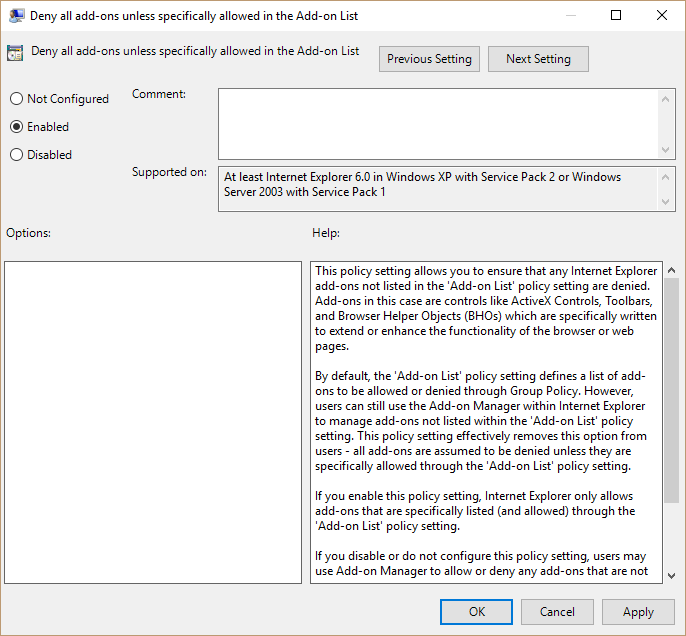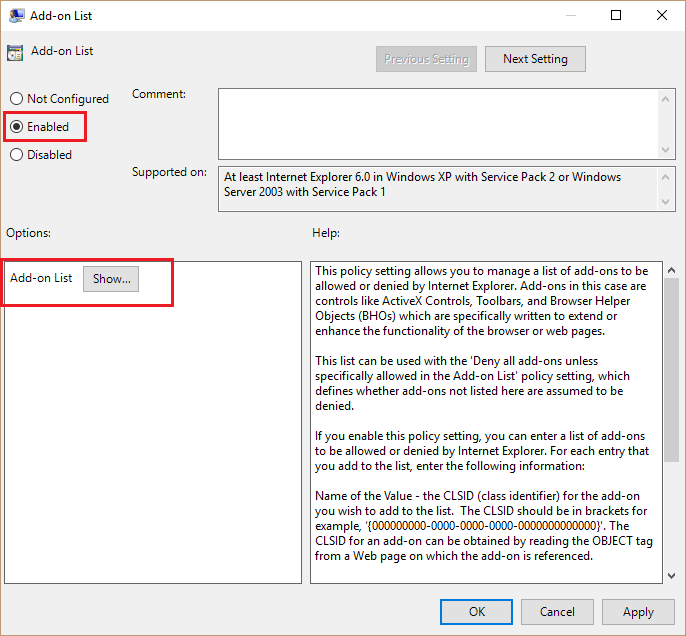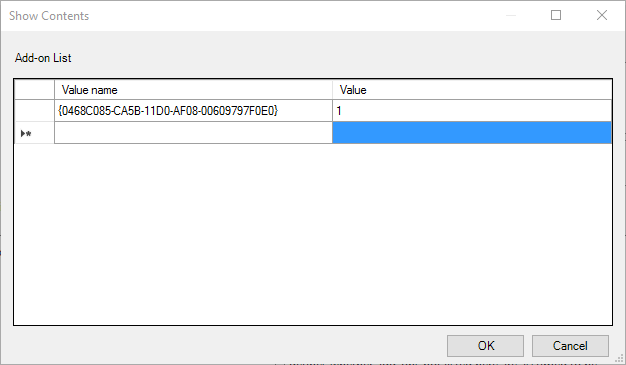Príznaky
V programe Microsoft Outlook otvorte Outlook dnes a je zobrazené žiadne informácie podľa časti (napríklad Kalendár úloh a správ). Tento scenár je uvedené v nasledujúcej snímke obrazovky:
Príčina
Tento problém sa vyskytuje, keď je splnená jedna z nasledujúcich podmienok:
-
Zakázať všetky doplnky, ktoré nie sú povolené pomocou zoznamov doplnkov politika zapnutá bez Outlook dnes kontrolu GUID pridať výnimku.
-
Outlook.exe existuje položka databázy registry FEATURE_BROWSER_EMULATION a je nastavená na hodnotu 00002AF9 alebo 00002AF8.
Riešenie
Na vyriešenie tohto problému postupujte konkrétne príčiny.
Dôležité upozornenie
Postupujte presne podľa krokov v tejto časti. Ak databázu Registry upravíte nesprávne, môžu nastať vážne problémy. Pred úpravou, zálohovanie databázy registry na obnovenie v prípade problémov.
Ak politika "zakázať všetky doplnky, ktoré nie sú povolené pomocou zoznamov doplnkov" používa:
-
Ukončite program Outlook.
-
Spustite Editor databázy Registry. Na tento účel použite jeden z nasledujúcich postupov podľa používanej verzie systému Windows:
-
Windows 10: Kliknite pravým tlačidlom myši alebo ťuknite na tlačidlo Štart a potom vyberte položku Spustiť otvorte dialógové okno Spustiť .
-
Windows 8: Stlačte kláves R Windows otvorte dialógové okno Spustiť .
-
Windows 7 alebo Windows Vista: kliknite na tlačidlo Štarta vyberte položku Spustiť otvorte dialógové okno Spustiť .
-
-
Typ regedit.exe a stlačte kláves Enter.
-
Vyhľadajte a vyberte nasledujúci podkľúč: HKEY_LOCAL_MACHINE\Software\Microsoft\Windows\CurrentVersion\Policies\Ext\CLSID
-
Vyberte položku Upraviť, a potom vyberte Novú hodnotu reťazca. Zadajte nasledujúci text ako názov hodnoty a potom stlačte kláves Enter: {0468C085-CA5B-11D0-AF08-00609797F0E0}
-
Dvakrát kliknite na hodnotu {0468C085-CA5B-11D0-AF08-00609797F0E0} . Do poľa údaj hodnoty zadajte 1 alebo 2. 1 = zadaný doplnok je povolená 2 = zadaný doplnok je povolený a používatelia môžu spravovať pomocou správcu doplnkov.
-
V ponuke súbor vyberte ukončite Editor databázy Registry.
Poznámka
Hodnota databázy registry sa nachádza v podregistri podmienky , môže mať nakonfigurovaný pomocou skupinovej politiky. V takom prípade pôvodnej obnoví po obnovení tejto politiky v počítači. Správca musí zmeniť politiku zmeniť toto nastavenie.
Ak FEATURE_BROWSER_EMULATION podkľúč obsahuje hodnotu Outlook.exe
-
Ukončite program Outlook.
-
Spustite Editor databázy Registry. Na tento účel použite jeden z nasledujúcich postupov podľa používanej verzie systému Windows.
-
Windows 10: Kliknite pravým tlačidlom myši alebo ťuknite na tlačidlo Štart a potom vyberte položku Spustiť otvorte dialógové okno Spustiť .
-
Windows 8: Stlačte kláves R Windows otvorte dialógové okno Spustiť .
-
Windows 7 alebo Windows Vista: kliknite na tlačidlo Štarta vyberte položku Spustiť otvorte dialógové okno spustiť.
-
-
Typ regedit.exe a stlačte kláves Enter.
-
V editore databázy Registry vyhľadajte a vyberte nasledujúce podkľúče, v závislosti od verzie vašej inštalácie systému Windows a programu Outlook.
-
Pre 32-bitové spustený program Outlook 32-bitová alebo 64-bitové Windows spustené 64-bitové Outlook: HKEY_CURRENT_USER\Software\Microsoft\Internet Explorer\Main\FeatureControl\FEATURE_BROWSER_EMULATION\ HKEY_LOCAL_MACHINE\SOFTWARE\Microsoft\Internet Explorer\Main\FeatureControl\FEATURE_BROWSER_EMULATION\
-
64-bitový systém Windows spustený 32-bitový program Outlook: HKEY_LOCAL_MACHINE\Software\Wow6432Node\Microsoft\Internet Explorer\Main\FeatureControl\FEATURE_BROWSER_EMULATION\
-
-
Kliknite pravým tlačidlom myši na hodnotu OUTLOOK.exe a potom vyberte položku Upraviť.
-
Údaj hodnotyzadajte 2711a pre Basevyberte šestnástkové. Po skončení kliknite na tlačidlo OK.
Poznámka
Base šestnástková hodnota je 2711 (a desiatkovú hodnotu 10001). Je to, ako sa zobrazuje v editore databázy Registry.
-
Zatvorte Editor databázy Registry.
Prípadne môžete zmeniť údaj hodnoty, spôsobujú problém, ani odstrániť hodnotu.
Ďalšie informácie o zmene konfigurácie túto hodnotu databázy registry nájdete v časti prehľadávača emulácia článku Internet funkcie kontroly (b. (C).
Ďalšie informácie
Aktualizovať existujúcu politiku
Ak chcete aktualizovať existujúcu politiku nakonfigurovaného na spravovanie doplnkov pre program Outlook:
-
Spustite Editor politiky skupiny.
-
V časti Konfigurácia používateľa, rozbaľte ponuku Šablóny, rozbaľte Súčasti systému Windows, Program Internet Explorera Funkcie zabezpečenia.
-
Správa doplnkov, dvakrát kliknite na položku zakázať všetky add-on, nie sú povolené pomocou zoznamov doplnkov.
-
Skontrolujte, či je politika zapnutá, a potom kliknite na tlačidlo OK.
Poznámka
Ak táto politika nie zapnuté, údaje databázy registry, ktorý je popísaný vyššie je pravdepodobne je nasadiť na klientske počítače metódou ako skupinovej politiky.
-
V editore skupinovej politiky, dvakrát kliknite na politiky zoznam doplnkov.
-
Vyberte zapnuté, a potom vyberte Zobraziť.
-
Použite nasledujúce informácie: Názov: {0468C085-CA5B-11D0-AF08-00609797F0E0} Hodnota: 1 = zadaný doplnok je povolená 2 = zadaný doplnok je povolený a používatelia môžu spravovať pomocou správcu doplnkov.
-
Na ďalších obrazovkách chcete ukončiť, kliknite na tlačidlo OK .